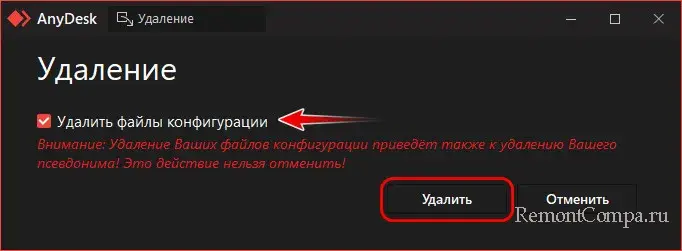Отключён от сети AnyDesk - что делать

Содержание:
В этой публикации, друзья, рассмотрим такой вопрос: отключён от сети AnyDesk - что делать. С этой ошибкой можем иногда сталкиваться при использовании популярной программы для удалённого доступа AnyDesk. Ошибка означает, что AnyDesk не может подключиться к своим серверам. В её окне вместо успешного подключения к удалённому компьютеру можем видеть уведомление нечто
«Отключён от сети AnyDesk».
Или
«AnyDesk не подключён к серверу».
Каковы причины этой ошибки, и как их устранить?
↑ Отключён от сети AnyDesk - что делать
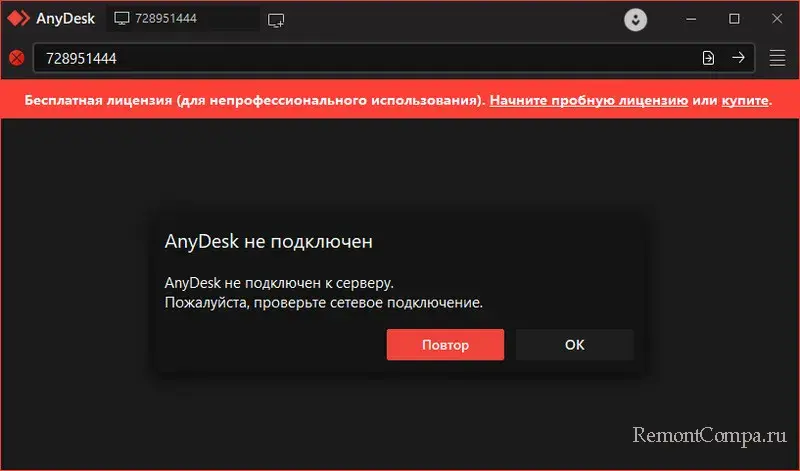
↑ Проблемы с Интернетом
Если AnyDesk не может подключиться к серверу, первым делом проверяем Интернет. Есть ли он вообще. Возможно, он слишком медленный для удалённого доступа, можно проверить скорость Интернета. Возможно, вы подключены к Интернету через VPN или прокси-сервер, и из-за них Интернет слишком медленный. Возможно, дело в DNS-сервере, можно попробовать решить вопрос с ним, в частности, прибегнуть к использованию быстрых публичных DNS-серверов. Тема проблем с Интернетом, друзья, ёмкая, вам в помощь статьи сайта:
- Почему Интернет работает медленно, и что с этим делать;
- Как повысить скорость Интернета;
- Почему пропадает Интернет;
- Как ускорить доступ к сайтам с помощью публичного DNS.
↑ Серверы AnyDesk
У AnyDesk могут быть проблемы с подключением к серверу из-за проведения технических работ на сервере. Нужно подождать завершения этих работ.
↑ Блокировка AnyDesk брандмауэром Windows
При первом использовании программа AnyDesk запрашивает у нас разрешение брандмауэра Windows, и мы даём это разрешение. Но иногда это разрешение может быть отозвано. Например, произошёл сбой в работе Windows, она некорректно обновилась, сама программа AnyDesk некорректно обновилась, в систему внеслись настройки сторонним ПО или другими пользователями. Необходимо проверить разрешения AnyDesk в брандмауэре Windows.
Запускаем его, можно с помощью системного поиска, введя «firewall.cpl» или название на русском.
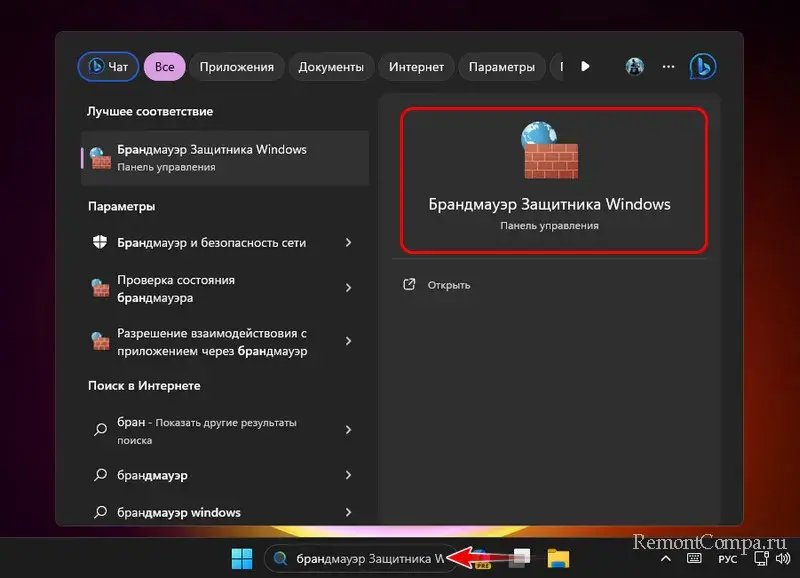
На панели слева нажимаем «Разрешение взаимодействия с приложением или компонентом…».
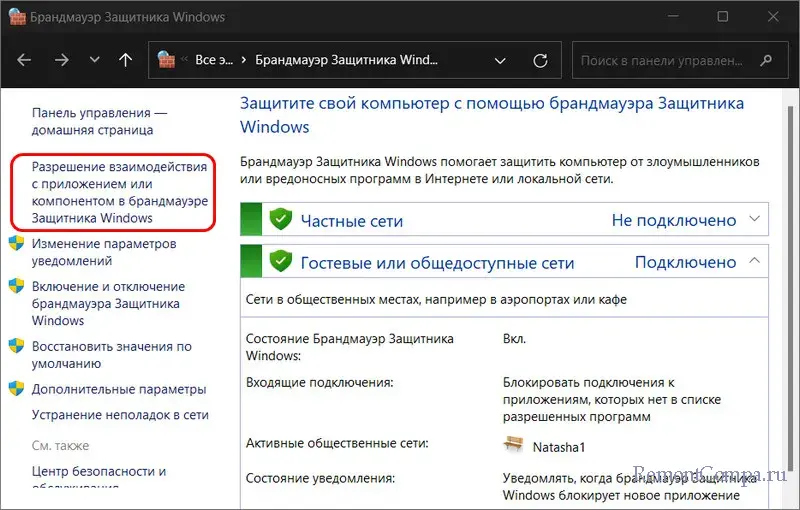 Нажимаем вверху окна кнопку «Изменить параметры». У нас появится возможность внесения изменений в разрешения для программ. Кликаем AnyDesk. Устанавливаем для неё галочки частной и публичной сети. Жмём «Ок».
Нажимаем вверху окна кнопку «Изменить параметры». У нас появится возможность внесения изменений в разрешения для программ. Кликаем AnyDesk. Устанавливаем для неё галочки частной и публичной сети. Жмём «Ок».
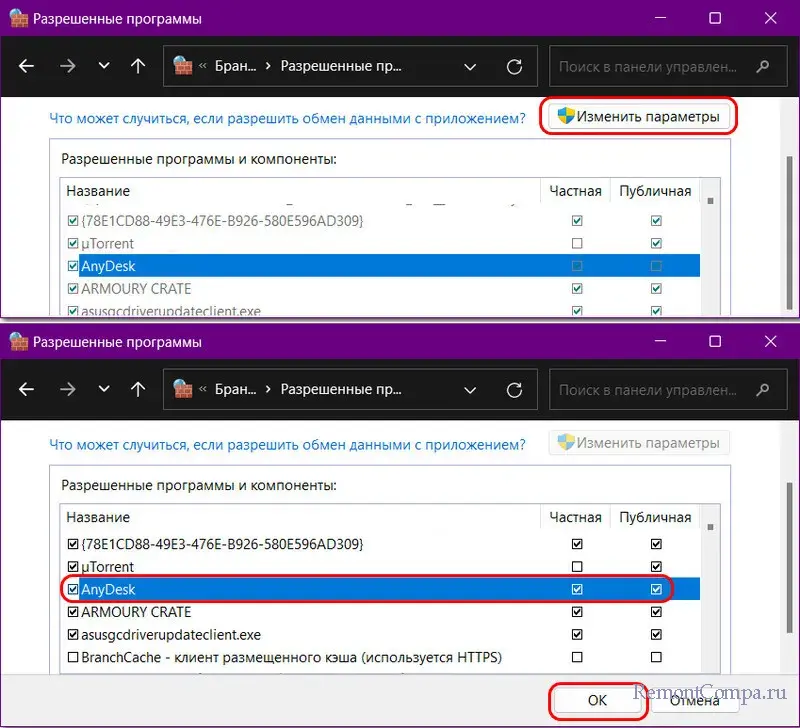
Если AnyDesk нет в списке разрешений, внизу жмём «Разрешить другое приложение». В появившемся окошке с помощью кнопки обзора добавляем файл запуска AnyDesk. Жмём «Добавить».
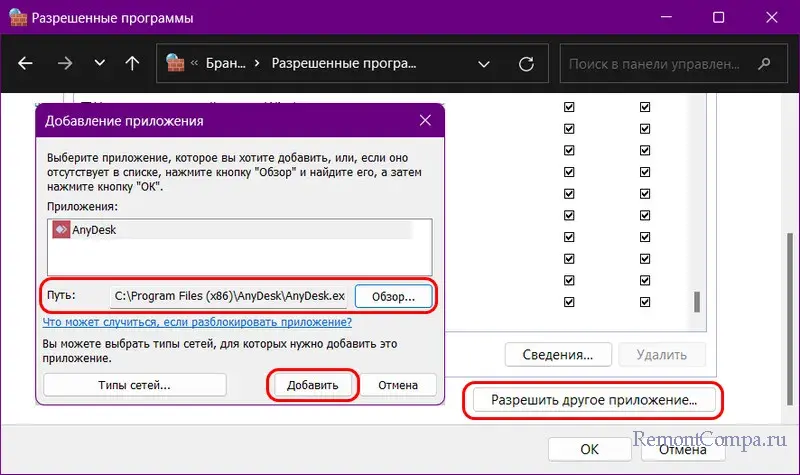
И, как показано выше, предоставляем программе разрешения брандмауэра Windows.
↑ Блокировка AnyDesk другим софтом
Антивирусы, фаерволы, прочий софт для защиты компьютера, отслеживающий сетевой трафик, могут блокировать подключения программы AnyDesk, обнаружив подозрительную её активность. Либо могут быть программы, конфликтующие с AnyDesk. Проверить такую вероятность можно, отключив все сторонние программы и оставив работать одну только AnyDesk. Если причина в таких программах, необходимо внести AnyDesk в их исключения, белый список, разрешённый список и т.п. Либо нужно закрывать такие программы на время работы AnyDesk.
Примечание: смотрим, как отключить Защитник Windows и внести в него исключения, если используется таковой.
↑ Обновления Windows
Если AnyDesk не может подключиться к серверу, друзья, установите обновления Windows. Они могут включать исправления, влияющие на работу сторонних программ. Но бывает и наоборот: проблемы в работе AnyDesk могут быть спровоцированы последними системными обновлениями. Можно попробовать удалить эти обновления.
↑ Корректные даты и время
Для нормальной работы AnyDesk нужны корректные настройки даты и времени на компьютере. Эти настройки используются для проверки SSL-сертификатов при установке соединений. Сертификаты имеют срок действия, и если дата и время на компьютере некорректны, сертификат может быть признан недействительным. Установите автоматическое время.
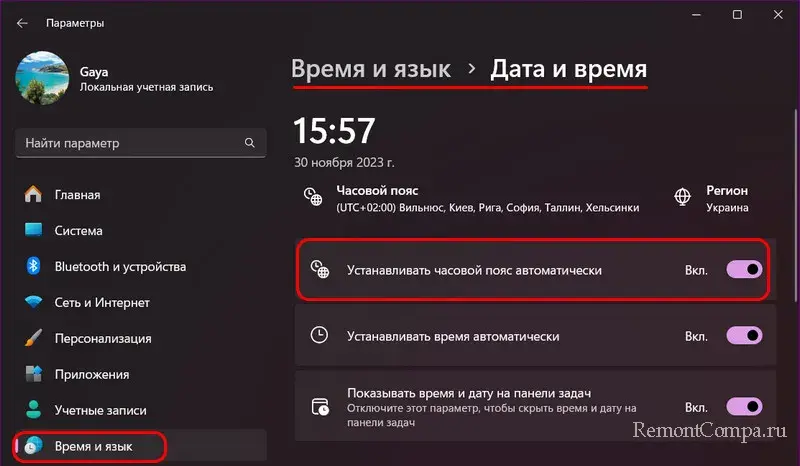
Статьи по этой теме:
↑ Проблемы в программе AnyDesk
Если AnyDesk не может подключиться к серверу, проблема может крыться в самой этой программе. Её файлы могут быть повреждены. Обновлённая версия может содержать баги, ошибки, изменения в протоколах безопасности. Можно предпринять следующее:
- Обновить программу;
- Если обновление не решает проблему, переустановить программу, т.е. удалить её и установить по новой. В процессе удаления AnyDesk предложит удалить файлы конфигурации. Нужно удалить их, поскольку они могут содержать ошибки;
![]()
- Если ни обновление, ни переустановка не решают проблему, установить более старую версию AnyDesk.
↑ ***
Если ничего из предложенного выше не помогает, друзья, обращайтесь в поддержку AnyDesk на сайте программы. Особенно если у вас лицензионная версия программы, вам помогут разобраться с вашей проблемой.
Если вы пользуетесь бесплатной AnyDesk, как вариант, можете рассмотреть другие программы для удалённого доступа. В числе бесплатных, которые, как и AnyDesk, предоставляют неконтролируемый удалённый доступ: